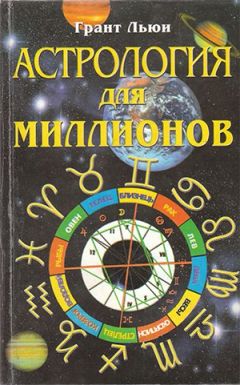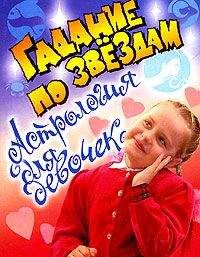А. Жадаев - Компьютер в помощь астрологу
Принято считать, что в период управления какой-либо планетой активизируются те сферы жизни, которыми она управляет. Кроме того, на судьбу влияет и дом натальной карты, управителем которого является эта планета. Необходимо также принимать во внимание аспекты, образуемые планетой с другими точками натальной карты, и те дома, которые она проходит во время своего транзитного движения.
Вызовите таблицу фирдаров следующим путем:
1. Задайте данные рождения пользователя в окне Исходные данные.
2. Выполните команду главного меню Таблицы.
3. Перейдите к пункту Фирдар.
Откроется таблица фирдаров клиента (рис. 5.35).
Анализ таблицы фирдаров проводится в соответствии с правилами фирдарной астрологии.
Заключение
Программа Zet — профессиональная программа, позволяющая использовать интересные специфические методики астрономического подхода к изучению астрологии. Если в программе Uranus мы столкнулись с максимальной простотой интерфейса и методов работы (причем расчетные методики программы оставались на достаточно простом уровне), то в программе Zet интерфейс сложнее, структурированность несколько недоработана, однако в ней существуют любопытнейшие уникальные методы подхода к решению астрологических проблем. К таким относятся анимированные изображения космических звездных систем и небесной сферы, возможность изучения влияния динамики времени, а также возможность астрологического исследования географической карты.
Программа Zet рекомендуется тем, кто интересуется не только астрологией, но и астрономией.
Глава 6
Программы семейства Stalker
В этой главе мы рассмотрим основные особенности программы Stalker, которая некоторое время назад была лидером по числу продаж на астрологическом рынке. В последнее время она уступила первые места программам более широкого профиля, однако остается незаменимой для астролога-предсказателя за счет широкого блока предсказательных методов, заложенных в нее.
Особенности программы
Программа Stalker менее известна в настоящее время, чем программы Zet и Uranus, с которыми мы ознакомились в предыдущих главах. Тем не менее у нее есть свои неоспоримые преимущества и ноу-хау, редко используемые в других программах. Создатели программы выводят ее название от сталкеров Стругацких и Кастанеды, представляя свою программу как некое блуждание по глубинам человеческого подсознания.
Особенностью этой программы можно считать ориентацию на вполне конкретные проблемы в такой недостаточно исследованной области, как астрология конкретного времени. Каждый день возникает множество аспектированных ситуаций, каждый день планеты на небе выстраиваются определенным образом, за счет чего и происходят те события, которые определяют нашу жизнь. Можно предсказать наиболее благоприятную дату, например, для свадьбы, но как отследить события, длящиеся в течение пятнадцати, двадцати минут? На предсказательной астрологии такого уровня и сосредоточена программа Stalker.
В алгоритм программы Stalker входит стандартный набор практикующего астролога, а также широкий набор предсказательных инструментов, в высшей степени интересных тем исследователям, кто рассматривает астрологию как науку предвидения будущего.
Существует шесть версий программы Stalker. Кроме того, зайдя на сайт программы (http://stalker.astrologer.ru/), можно воспользоваться онлайн-версией, доступной без скачивания, а также можно установить программу на мини-компьютер КПК (это одна из особенностей программы Stalker). Как это сделать, мы расскажем позже.
К основным особенностям программы Stalker следует отнести:
♦ возможность быстрого построения прогноза на выбранную дату;
♦ различное представление астрологической информации, использование цветовой карты событий;
♦ графические прогнозы для индивидуальной или совмещенной карты («а-спектры»).
Программа Stalker не несет никакого потрясения основ астрологии, зато удобна для решения мелких астрологических задач и, кроме того, представляет значительный интерес для астролога-предсказателя благодаря широкому блоку представленных прогностических методов.
Установка программы Stalker
Итак, вы приобрели программу Stalker на диске или скачали из сети Интернета, приобретя у разработчиков электронный ключ защиты. Электронный ключ представляет собой механическое устройство, защищающее программу от несанкционированного копирования (в полном режиме Stalker работает, когда электронный ключ подсоединен к порту компьютера).
Требования программы Stalker к компьютеру:
♦ операционная система Windows любой версии;
♦ необходимое количество свободного пространства на жестком диске:
• не менее 10 Мбайт для версии 1;
• не менее 35 Мбайт для версии 3;
• не менее 100 Мбайт для версии 4 и 5;
• не менее 150 Мбайт для версии 6;
♦ принтер должен быть установлен в системе Windows.
В комплект поставки программы Stalker входят диск с программой, электронный ключ и руководство пользователя.
Устанавливать программу нужно следующим образом:
1. Вставьте в дисковод диск с программой Stalker, которую вы приобрели, или запустите файл setup.exe, если вы скачали программу из Интернета.
2. Вы получите сообщение о готовности к установке программы Stalker выбранной версии на ваш компьютер (рис. 6.1). В интерфейсе название программы дается по-русски — Сталкер.
3. Закройте все остальные приложения и нажмите кнопку Далее.
4. Появится окно лицензионного соглашения с автором программы (рис. 6.2).
Внимательно прочитайте условия использования данного продукта, прежде чем выбрать пункт Я согласен. После этого нажмите кнопку Далее.
5. Следующее окно называется Выбор места назначения (рис. 6.3). Здесь вы можете определить папку своего компьютера, куда будет установлена программа Stalker. По умолчанию предлагается каталог на системном диске (в поле Папка назначения). Если вы согласны, то нажмите кнопку Далее.
6. Если вы хотите изменить место установки программы, необходимо нажать кнопку Изменить, а потом в открывшемся окне (рис. 6.4) выбрать другую папку.
7. После назначения папки, в которую вы собираетесь установить Stalker, программа сообщит, сколько свободного места ей требуется для установки и каким дисковым пространством на выбранном диске располагаете вы (рис. 6.5). Если места недостаточно, то можете вернуться в предыдущее окно, нажав кнопку Назад, и уже там (см. рис. 6.3) с помощью кнопки Изменить определить другой диск.
8. В следующем окне (рис. 6.6) выберите программную группу, куда следует добавить иконку программы Stalker. Это делается для того, чтобы вы могли легко и быстро запустить ее, выбрав соответствующую группу в подменю Программы меню Пуск. По умолчанию предлагается новая программная группа, совпадающая с именем программы (рекомендуется не изменять это поле). После выбора необходимого значения нажмите кнопку Далее.
9. Появится окно, сообщающее, что компьютер готов к установке программы. Нажмите кнопку Далее и подождите, пока программа Stalker установится на ваш компьютер. После этого вы можете вынуть установочный диск программы. Количество инсталляций программы Stalker не ограничено. Таким образом вы можете установить вашу версию программы на другой компьютер при наличии электронного ключа.
Электронный ключ защиты
Электронный ключ — это механическое устройство, которое используется производителями программ с целью не допущения несанкционированного распространения программного продукта. Программа функционирует правильно только в том случае, если во время ее использования электронный ключ подключен к порту компьютера.
Электронные ключи бывают двух типов: LPT или USB. Разница между ними состоит в том, что они подключаются к различным портам компьютера: параллельному LPT-порту или же USB-порту, соответственно. При нормальном функционировании электронный ключ не вносит помех в работу компьютера, а также других подключенных к нему устройств.
Чтобы электронный ключ функционировал правильно, необходимо установить для него соответствующее программное обеспечение (драйвер). Для программы Stalker драйвер встроен в программу установки.
Предупреждение о необходимости установки драйвера появится сразу после завершения установки основных компонентов программы.
Дальнейшие ваши действия зависят от типа электронного ключа, используемого вашей версией программы.